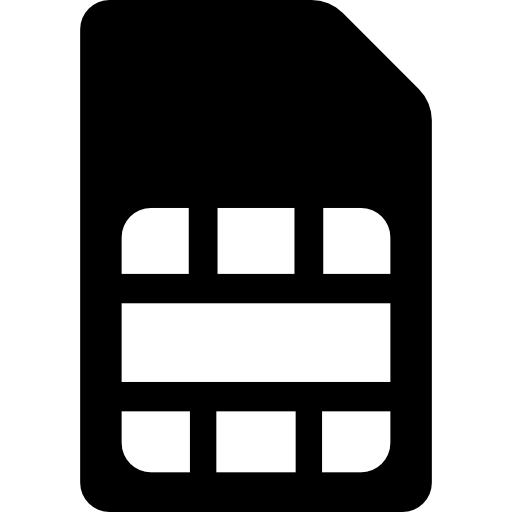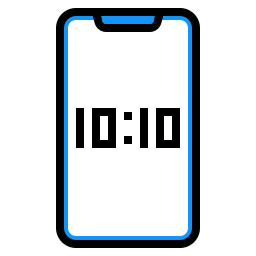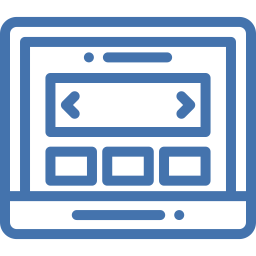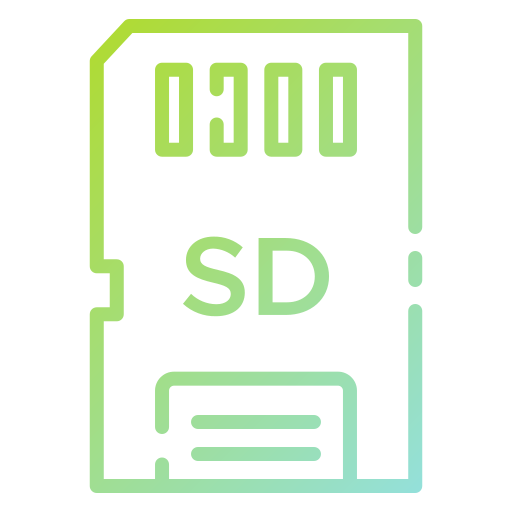Как изменить размер фото на Samsung Galaxy Tab A6?
Возможность делать снимки в любое время пребывания, дня рождения, воспоминания будет иметь важное значение, чтобы сохранить эти моменты в памяти. В зависимости от количества сделанных снимков ваш мобильный Samsung Galaxy Tab A6 быстро заполнится. По этой причине будет интересно уменьшить размер изображений, чтобы иметь возможность хранить их на своем мобильном телефоне. И наоборот, вы захотите повысить качество, чтобы иметь возможность печатать фотографии в большом формате. В этой статье вы найдете инструкции по установке разрешения сохраненной фотографии. Для начала мы покажем вам, как изменить размер и вес фотографии в настройках Samsung Galaxy Tab A6. На втором этапе вы узнаете, как уменьшить размер фотографии или изображения, уже сохраненного на вашем Samsung Galaxy Tab A6.
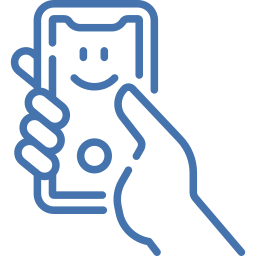
Как изменить размер и вес фотографии на Samsung Galaxy Tab A6?
Каковы причины изменения разрешения фотографий?
Вы хотите настроить формат фотографий, чтобы изменить их разрешение и, следовательно, вес хранилища в Samsung Galaxy Tab A6. Мы объясним вам, как уменьшить или увеличить размер фотографий, чтобы они занимали меньше места в памяти вашего мобильного телефона Android. Как правило, можно выбрать разное разрешение в зависимости от камеры на передней панели для селфи или на задней панели для классических фотографий. Разрешение фотографий определяется в миллионах пикселей, включая 12M, 9M, 6M или 3M. Чем выше число, тем лучше качество фотографии, но важен ее вес при хранении. Вы также можете изменить соотношение сторон фотографии, что означает переход с 4: 3 на 16/9 или 1: 1.
Как настроить разрешение фотографии на Samsung Galaxy Tab A6?
Нет ничего проще, чем уменьшить размер фотографии. Просто зайдите в приложение «Камера» или «Камера» и выполните следующие действия:
Программы для Windows, мобильные приложения, игры - ВСЁ БЕСПЛАТНО, в нашем закрытом телеграмм канале - Подписывайтесь:)
- нажмите на параметры или на зубчатое колесо
- у вас будет выбор между разрешением передней (селфи) или задней фотографии объектива.
- затем нажмите на размер изображения, чтобы настроить
- решите, что вы хотите:
- увеличить размер: для лучшего качества или для печати в больших форматах выберите максимальное количество пикселей
- уменьшите разрешение фото: поэтому сэкономьте место на вашем Samsung Galaxy Tab A6, уменьшите количество пикселей
Что делать, чтобы изменить разрешение фотографии, уже находящейся в вашем Samsung Galaxy Tab A6?
Вы можете уменьшить размер изображения с помощью приложения. Это позволяет упростить их отправку или сэкономить место на вашем мобильном телефоне Android. Если вы хотите изменить место хранения ваших фотографий на Samsung Galaxy Tab A6, прочтите нашу статью.
- Изменение размера фотографий и изображений : это приложение позволит вам уменьшить размер или разрешение изображения. Вы можете легко отправлять свои фотографии по SMS, facebook, instagram….
- Освещенная фотография (Сжатие и изменение размера фотографий): позволяет уменьшить размер и разрешение изображения с помощью решений для сжатия. Вы выиграете в памяти данных. Можно обрезать фотографии и изменить формат фотографий. Очень хорошее качество фотографий на выходе.
Если вы ищете другие учебные материалы по своему Samsung Galaxy Tab A6, мы приглашаем вас перейти к учебным материалам в категории: Samsung Galaxy Tab A6.
Программы для Windows, мобильные приложения, игры - ВСЁ БЕСПЛАТНО, в нашем закрытом телеграмм канале - Подписывайтесь:)